Методи та способи підключення до мережі Internet
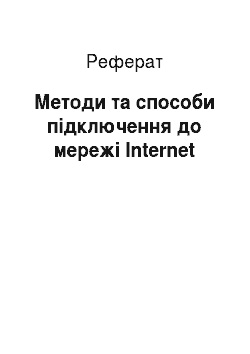
У мобільних комп «ютерах, що випускаються останнім годиною, є вбудовані модеми для роботи із телефонною мережею. Алі не усі знають, що існують стільникові модеми, що дозволяють підключатися до мережі через стільниковий телефон. При цьому використання звичайних модемів неможливо, бо атмосферні перешкоди, загасання сигналу, інтерференція, наявність географічних зон зі слабким чи прийомом узагалі… Читати ще >
Методи та способи підключення до мережі Internet (реферат, курсова, диплом, контрольна)
З м й з т.
Вступ 3.
1. Передача даних у Internet 4.
2. Види підключення до Internet 4.
2.1.Телефонна лінія, що комутирується 4 2.2. Виділена мережа 5 2.3. Радіоканал 7 2.4. Супутниковий канал 8 2.5. Мережа кабельного телебачення 9.
3. як улаштовані модеми 10.
4. Який модем зверни 11.
4.1. Модем для настільного комп «ютера 11 4.2. Модем для мобільного комп «ютера 12.
U.S. Robotics Sportster Flash 13.
U.S. Robotics Courier V. Everything 13.
ZyXel U336E 13.
5. Установка й настроювання модему 14.
5.1. Підключення модему 14.
Зовнішній модем 14.
Внутрішній модем 14 5.2. Установка драйверів модему 15 5.3. Настроювання модему 16.
6. Обираем провайдера 17.
6.1. Кілька питань до постачальника послуг Internet 17 6.2. Технічна підтримка користувачів 17 6.3. Умови оплати й типи доступу в Internet 18 6.4. Види наданих послуг 18.
Практична частина 20.
1. Вихідні дані. 20 2. База даних 20 3. Технологічний процес обробки даних 21 4. Загальна характеристика предметної області 22 5. Застосовані методи MS Excel й MS Word 22 6. Результати обробки інформації 22 7. Висновки 23.
Список літератури 24.
Додатки …24.
Вступ.
Курсова робота із дисципліни «Інформатика та комп’ютерна техніка» включає теоретичну та практичну частину.
У теоретичній частині представлена інформація про методи та способи підключення до мережі Internet:
1. Типів підключення до Internet (найпоширеніший й дешевий із них — доступ по телефонній мережі, що комутується, (dial-up).
2. Інформація про види та якості різних модемів.
3. Види оплати доступу до мережі.
4. Набір послуг, наданих провайдерами.
Ціллю практичної роботи є практичне використання додатків Windows при рішенні економічних задач.
Завданням до цієй роботи є формування бази даних ринку м’яких іграшок в м. Павлограді та проведення обробки інформації засобами MS Excel.
1. Передача даних у Internet.
Ваш комп «ютер працює із двійковими числами, й усі внутрішні операції виконуються із числами у двійковії системі, що складаються із 1 й 0.
Кожна із цих елементарних одиниць інформації називається. Вісім бітів утворять один байт даних, тобто восьмиразрядне двійкове число. Байти використовуються, наприклад, для кодування символів (літер, цифр, знаків). Швидкість передачі цифрової інформації (від одного комп «ютера до іншого по мережах) виміряється в бітах у секунду (bps). Комп «ютерні системи передають дані зі швидкістю тисячі й мільйони бітів у секунду.
Кбіт/з — тисяча біт у секунду.
Мбіт/з — мільйон біт у секунду.
Гбіт/з — мільярд чи біт тисяча мегабіт у секунду.
Швидкість передачі даних в опорній мережі Internet досягає одного гигабіта в секунду. Це дуже великий показник; для приклада, текст даної книжки при швидкості один Гбіт/з можна передати від комп «ютера до комп «ютера 230 разів за секунду. У мережах, підключених до опорного, швидкість передачі даних трохи нижче, що порозумівається використанням в опорній мережі[1] високошвидкісних каналів зв «язку на основі оптоволокна.
2. Види підключення до Internet.
Існує кілька способів підключення до Internet. Нижче будуть розглянуті найбільш розповсюджені й доступні із них.
2.1.Телефонна лінія, що комутирується.
Більшість постачальників послуг Internet чи, як їхні ще називають, провайдерів (Internet Service Provider, ISP) забезпечує доступ по телефонній мережі, що комутирується, (малий. 3.1). Для підключення вам необхідно матір телефонну лінію й модем (опис модемів читайте нижче). Провайдер надає вам кілька місцевих телефонних номерів, що ві набираєте, використовуючи комунікаційну програму, що входити, наприклад, у склад операційної системи. Далі, як правило, необхідно запровадити ім «я користувача й пароль, после перевірки правильності які установлюється із «єднання.
Для доступу в Internet на каналі зв «язку, що комутується, (dial-up) необхідно прийнятна якість телефонної мережі у вашій квартирі. Якщо под годину розмов телефоном ві постійно чуєте тріск й перешкоди! то «за все, вам не пощастило — лінія невисокої якості. При установці зв «язку із використанням такої мережі із «єднання якщо хитливим, а швидкість передачі даних дуже низкою. Доступ із використанням звичайної телефонної мережі - найбільш дешевий із всіх. Алі при цьому максимальна швидкість передачі даних складає лише близько 53 Кбіт/с. Також под годину роботи із Internet ваш телефон зайнятий, й якщо він ви спарений, ті це може викликати певні труднощі.
Малий. 2.1. Доступ по телефонній мережі, що комутується.
2.2. Виділена мережа.
Доступ до Internet по виділеній мережі (малий. 2.2) — самий швидкісний по популярності він займає одному місце после доступу із використанням телефонної мережі, що комутується. У випадку із виділеними мережами використовується пряме підключення до комп «ютера постачальника послуг Internet; це забезпечується шляхом прокладки кабелю від комп «ютера провайдера до вашому. При такому підключенні ві одержуєте цілодобовий доступ до Internet на швидкості від 64 до 256 Кбіт/с. Не випливає, однак, забувати, що вартість цого виду послуг досить висока й містить у собі: — вартість прокладки кабелю до вашої чи квартири офісу (тимчасово до 1000 доларів); - наступну оренду прокладеної мережі, якщо вон не належить вам (від 400 до 2000 доларів на місяць); - чи купівлю оренду устаткування для доступу в Internet (від 300 до 800 доларів).
Одна із найбільше широко розповсюджених технологій виділених мереж називається ISDN[2].
[pic].
Laptop compute? Workstation.
Малий. 2.2. Доступ по виділеній мережі зв «язку.
При використанні базового інтерфейсу у ваше розпорядження надаються два канали по 64 Кбіт/з, й максимальна швидкість передачі даних складає 128 Кбіт/с. Алі це не межа, бо існує технологія про «єднання мереж ISDN й можливість наростити їхню кількість до трьох, що дозволяє збільшити швидкість передачі даних до 384 Кбіт/с.
Поряд із передачею даних у Internet по мережах ISDN можна передавати факсимільні чи повідомлення вести телефонні розмови, перед чим будь-які два процеси із трьох вищезгаданих можуть відбуватися одночасно. Ця можливість реалізується за рахунок цього у технології ISDN лінія складається із двох В-каналів для передачі й прийому даних зі швидкістю 64 Кбіт/з й одного Dканалу, необхідного для передачі службової інформації.
2.3. Радіоканал.
Це досить дорогою спосіб підключення, що дозволяє працювати в діапазоні швидкостей від 64 Кбіт/з до 2 Мбіт/с. Первісні витрати вище, ніж при підключенні за допомогою виділеної мережі, й складають від 2500 до 4500 доларів. Алі абонентська плата при цьому трохи нижче — близько 600 доларів. Використання радіоканалу має сенс при объеднанні декількох локальних мереж, що знаходяться в різних частинах міста, бо радіомодемы забезпечують стійкий зв «язок від Декількох десятків метрів до кілометрів (малий. 2.3). Прокладка кабелю на великі відстані минеться значно дорожче, ніж експлуатація радіоканалу.
У Москві багато провайдерів уводять пільгові програми для підключення житлових будинків до Internetу по радіоканалу. Це робиться бо у випадку введення погодинної оплати за телефон використання радіоканалу якщо более вигідно для кінцевого користувача, а підсумку й для провайдера.
Малий. 2.3. Доступ по радіоканалу.
2.4. Супутниковий канал.
У Росії доступні послуги двох супутникових систем — DirecPc й NetStat Direct.
Перша із них є сервісом фірми Hughes Network System. Для використання системи DirecPc необхідна установка супутникової антени, підключеної через спеціальний адаптер до комп «ютера, й наявність звичайного модему (малий. 2.4). Дані із Internet через супутник надходять на комп «ютер користувача зі швидкістю 400 Кбіт/з, а зворотному напрямі - приблизно на швидкості звичайного телефонного із «єднання. Бо в основному при роботі в Internet інформація передається до користувача, то обмеження швидкості передачі даних у зворотну бік не грає ролі.
Технологія DirecPc вимагає, щоб ваш комп «ютер мав як мінімум 486 процесор із тактовою частотою не менш 66 МГц й операційну систему Windows 3.1. Також підтримуються усі наступні операційнй системи фірми Microsoft: Windows 95, Windows 98, Windows NT.
На російському ринку сервіс DirecPc пропонує із 1997 року компанія Diamond Communications Inc., що є його авторизованим дистриб’ютором. На даний момент ця компанія в співробітництві із NetStat Express й HughesOlivetti Telecom є єдиною фірмою, що надає супутниковий доступ до Internet у Росії.
Малий. 2.4. Доступ через супутникові канали зв «язку.
Вартість підключення до DirecPc складає 900−1000 доларів, при цьому абонентська плата не стягується, а оплачується лише обсяг інформації, прийнятої на комп «ютер із Internet. При цьому один мегабайт коштує від 0,64 до 1,25 долара. За певних умів можливе одержання необмеженого нічного доступу.
До недоліків даного виду доступу варто віднести неоднакову швидкість передачі даних у різних напрямках, що виключає можливість використання DirecPc для проведення відеоконференцій у Internet. Через обмежену зону прийому застосування цієї системи можливо в всіх містах Росії.
Друга система — NetStat Direct — не використовує модем для передачі даних у Internet, тут прийом й передача інформації ведеться лише через супутник. Швидкість прийому досягає 400 Кбіт/з, а швидкість переда-чи — 19,2 Кбіт/с. Для цієї системи характерні усі недоліки DirecPc.
2.5. Мережа кабельного телебачення.
При цьому типі підключення використовуються існуючі мережі кабельного телебачення й кабельні модеми (малий. 2.5). Швидкість передачі даних — до 1 Мбіт/с. При вартості кабельного модему близько 300 доларів й низькій абонентській платі даний вид сервісу вкрай привабливий. Алі, нажаль, в всіх будинках є прокладені кабельні мережі, й деякі провайдери готові їхні підключити. У Росії цей спосіб підключення носити експериментальний характер й не здобувши широкого поширення. Ві прочитали коротку характеристику основних видів доступу до мережі. Далі якщо розказане про ті, як здійснити підключення до Internet по телефонній мережі, що комутється, бо сьогодні це найбільш дешевий й доступний спосіб.
Малий. 2.5. Доступ через мережу кабельного телебачення.
3. як улаштовані модеми.
Для підключення вилучених користувачів звичайно використовуються існуючі телефонні мережі. Більшість телефонних мереж бути розроблено для передачі аналогових сигналів — голосу, тоді як комп «ютери працюють із цифровою формою представлення даних — імпульсами. Тому для використання телефонних мереж потрібно перетворити цифровий сигнал в аналоговий. Конвертером (перетворювачем) служити модем, що Модулює й Демодулює цифрові дані. Він приймає послідовність імпульсів, модулює який-небудь із параметрів (амплітуду, чи частоту фазу) аналогового сигналу для передачі даних через аналогове середовище. Приймаючий модем виконує зворотне перетворення, відновлюючи цифрові дані на основі отриманого із мережі аналогового сигналу.
Перші модеми використовувалися головним чином для обміну інформацією між терміналами даних й вузлових комп «ютерів; пізніше їхнього почали використовувати для обміну даними між комп «ютерами, що зажадало более високої швидкості передачі. У результаті швидкість обміну зросла із 300 біт/з до 55 600 біт/с. Сучасні модеми використовують різні методи стиску інформації для додаткового підвищення швидкості обміну, а також методи контролю помилок й їхнього виправлення для забезпечення более надійного зв «язку.
Сьогодні модеми застосовуються для рішення широкого класу завдань: голосова пошта, факсимільний зв «язок, обмін інформацією через системи стільникового зв «язку для переносних комп «ютерів, відеоконференції й багато чого іншого. Однак при використанні звичайних телефонних мереж швидкість передачі обмежена, й для її подальшого підвищення необхідно застосовувати інші технології - ISDN чи зв «язок через оптичні кабелі.
А щоб модеми різних виробників могли обмінюватися даними один із одним, були розроблені спеціальні стандарти.
Існує кілька організацій, що займаються розробкою стандартних інтерфейсів: ITU (International Telecommunications Union — Міжнародний Союз по електрозв «язку) при комітеті ООН (Женева, Швейцарія), ISO (International Standards Organization — Міжнародний комітет зі стандартизації). Ці організації впроваджують стандарти й для модемів, котрі розроблюються роками й, що публікувалися як серія рекомендацій, позначених префіксом V.
Основне призначення стандарту складається в описі протоколу[3] обміну даними між модемами.
Існують також стандарти де-факто, розроблені окремими виробниками устаткування, що використовують у своїй продукції нові властивості, ще не визначені комітетами зі стандартизації. Колі такі нововведення приймаються іншими виробниками, смердоті й стають стандартами de-facto. Від деякі приклади.
Стандарт Bell-100 розроблений компанією Bell Systems для її модемів серій 100 й 200. Модель Bell 103 (300 біт/с), розроблена в 1958 році, був першим модемом для передачі даних по телефонних мережах.
Мова Ат-команд (від слова attention — увага), створений фірмою Hayes, використовується тепер усіма виробниками модемів. Ця мова дозволяє керувати модемами — від простого набору номери до вказівки числа дзвоників, после якого модем «піднімає трубку » .
Ще одним прикладом стандарту de-facto є протоколи MNP, розроблені фірмою Microcom Inc. й використовуються в даний годину майже у всіх модемах[4].
При установці із «єднання між двома модемами відбувається узгодження параметрів (handshaking), що полягає в передач, спеціальних сигналів, що дозволяють встановити оптимальні параметри для шкірного модему. Зухвалий модем намагається із «єднатися на максимальній швидкості із використанням найкращого способу контролю помилок й стиску даних. Якщо модем, що відповідає, не підтримує таку чи швидкість параметри контролю помилок/стиску даних, то відбувається зниження швидкості із «єднання (fallback) чи вибирається более простий тип компресії даних/контролю помилок. Спроби продовжуються до встановлення чи зв «язку визначення її неможливості.
4. Який модем обрати.
4.1. Модем для настільного комп «ютера.
Модеми, котрі використовуються в персональних комп «ютерах, можуть бути зовнішніми й внутрішніми. Зовнішні модеми более зручні в експлуатації, але й коштують небагато дорожче, ніж внутрішні. Головне їхнє достоїнство — наочна індикація стану прилаштую. Крім того, у випадку «зависання «зовнішній модем можна легко відключити й включити знову. На шкода, внутрішній модем не дозволяє цого зробити, але й до його плюсів можна віднести ті, що він не займає місце на вашому столі, бо розташований у корпусі комп «ютера.
На світлодіодний мережці зовнішніх модемів поруч із лампочками звичайно приведені двухлітерні позначення. Від їхня розшифровка: HSвисока швидкість; АА — готовність відповідати на виклик;
CD — виявлена несуща частота;
ВІН — ініціалізація набору номеру;
RD — йде прийом даних;
SD — йде пересилання даних;
TR — готовність до роботи;
MR — модем включений;
RS — запит на пересилання даних;
CS — готовність до пересилання даних.
При виборі модему варто задуматися про купівлю моделі зі швидкістю передачі даних не менш 33 600 біт/з; із огляду на, що модеми, працюючі за технологією х2 (протокол v.90), що мають швидкість до 57 600 біт/з, за ціною практично не відрізняються від перших, вигідно купувати їхні. Доти ж, у старих й более повільних модемах відсутня підтримка апаратної корекції помилок MNP5.
У Росії користаються заслуженою популярністю модеми фірми U.S. Robotics (тепер — підрозділ компанії 3COM). Модель Sport-ster забезпечує найкраще співвідношення ціни й якості, а более дорога модель Courier здатна працювати на сильно зашумлених вітчизняних телефонних мережах, використовуючи фірмовий протокол HST. Популярність U.S. Robotics у користувачів легко порозумівається тім, що саме ці модеми встановлені в більшості провайдерів[5].
Також необхідно подумати про додаткові можливості, таких як одночасна передача даних й мови. Модеми із підтримкою цієї функції забезпечують роботу із протоколу V.34+. Дуже часто в прайс-листках фірм й на коробках із модемами цих моделей роблять позначку.
" voice «(голосовий). На практиці ві зможете використовувати голосові функції модемів, перетворюючи комп «ютер у чи автовідповідач телефон. Деякі моделі (наприклад, ZyXel U336E) постачені автоматичним визначником номери. І звичайно ж, більшість модемів може приймати й відправляти факсимільні повідомлення, але й найбільше підходящими для цого є модеми ZyXel. Крім перерахованих марок останнім годиною користаються популярністю модеми від Motorola, що зв «язано із їхнього високою надійністю при середній ціні. З недорогих пристроїв можна відзначити моделі від Асоrр, що бездоганно працюють на гарних мережах зв «язку. Варто згадати про тім, що останнім годиною на російський ринок активно просуваються модеми фінської фірми Avaks. Вони характеризуються аналогічним Courier набором функцій при меншій вартості. У модемах Avaks реалізована апаратна підтримка фірмового протоколу зв «язку для роботи з дуже зашумленими лініями. По твердженнях компанії-розроблювача, даний протокол був створений спеціально для російських телефонних мереж[6].
4.2. Модем для мобільного комп «ютера.
У мобільних комп «ютерах, що випускаються останнім годиною, є вбудовані модеми для роботи із телефонною мережею. Алі не усі знають, що існують стільникові модеми, що дозволяють підключатися до мережі через стільниковий телефон. При цьому використання звичайних модемів неможливо, бо атмосферні перешкоди, загасання сигналу, інтерференція, наявність географічних зон зі слабким чи прийомом узагалі без нього не дозволяють домогтися прийнятної якості зв «язку. Стільникові модеми класу PCMCIA чи зовнішнього типу, як правило, виглядають так саме, як їхні аналоги для кабельних мереж; головна відмінність криється усередині. Мова йде про підтримку протоколу виправлення помилок стільникового зв «язку, наприклад Enhanced Throughput Cellular (ETC) компанії AT&T Paradyne чи Microcom Network Protocol (MNP-10) фірми Microcom, що керує передачею сигналів у стільниковому середовищі. Різниця в продуктивності між стандартними модемами кабельного зв «язку й стільникових пристроїв дозволяє зробити однозначний висновок: для стільникової передачі варто користатися лише стільниковими модемами. З них самими стійкими в роботі визнані моделі фірми ZyXel.
Деякі популярні моделі модемів.
U.S. Robotics Sportster Flash.
Один із найпоширеніших зовнішніх факсів-модемів (є версія для установки до корпусу ПК). Підтримує швидкість передачі даних до 57,6 Кбіт/с. Володіє розвитими голосовими функціями, такими як, наприклад, голосний зв «язок (це можливо завдяки убудованому мікрофона й виходу для стовпчиків). Будучи одним із найшвидших модемів, U.S. Robotics Sportster Flash здатний завантажити один мегабайтів текстового файлу за хвилину при швидкості із «єднання 33,6 Кбіт/с. Остання модель серії Sportster має ім «я MessagePlus й має новими функціями, зокрема, дозволяє здійснювати прийом факсимільних й голосових повідомлень при виключеному комп «ютері.
U.S. Robotics Courier V.Everything.
Дуже надійна модем, що дозволяє працювати на швидкостях до 55,6 Кбіт/с. Він здатний тримати зв «язок годинник й при цьому працює на телефонних мережах з сильними перешкодами завдяки фірмовому протоколу HST.
ZyXel U336E.
Модем, здатний працювати не лише із що комутирується, але й, й із виділеною лінією. Має убудовану функцію автоматичного визначника номери (АОН). Швидкість передачі даних — від 300 біт/з до 33,6 Кбіт/с. ZyXel U336E відрізняється надійністю й може утримувати мережу протягом необмеженого терміну. Працює на мережах з сильними шумами. Більші можливості програмних настроювань модему.
5. Установка й настроювання модему.
5.1. Підключення модему.
Отже, ві щасливий власник модему. Тепер необхідно його встановити й настроїти. Для підключення до комп «ютера скористайтеся инструкцією, прикладеної до модему. Якщо вон відсутня чи не має перекладу, прочитайте нижче кілька радий по підключенню.
Зовнішній модем.
При установці зовнішнього модему потрібно підключити лише блок живлення й кабель, що із «єднує комп «ютер із модемом. Кабель не завжди входить у комплект постачання, й найчастіше його треба купувати окремо. Не забудьте поцікавитися в продавців про його наявність, здобуваючи модем.
Кабель підключають до одному із вільних Сомів-портів (усього їхнього два: 25- штирьковий й 9-штирьковий). Звичайно до 9-штирьковому порту підключена ведемедик, тому модем простіше підключити до іншого, 25-штирьковому порту. На компьютері обидва Соми-порти мають штирьки — цей тип рознімання називають «тато ». На кабелі відповідно повинний бути рознімання із дірочками («мама »).
Мал.5.1. Задня панель зовнішнього модему.
Необхідно відзначити, що в деяких комп «ютерів присутній лише один Сом-порт. У більшому ступені дане твердження відноситься до комп «ютерів Brand Name й до продукції великих російських збирачів. як правило, таким випадках Єдиний 9-штирьковий порт не зайнятий ніяким пристроєм, тому вам якщо потрібно кабель для підключення до 9-штирьковому, а чи не 25-штирьковому порту. Мишко в комп «ютерах підключається до рознімання PS/2.
Після підключення до телефонної мережі задня стінка вашого модему якщо виглядати приблизно так, як показано на малий. 5.1.
Внутрішній модем.
Підключення внутрішнього модему не складніше, хоча займає ледве понад години. Перед підключенням визначите, яку переривання встановлене на платі модему (лише для модемів, що підтримують ручне конфигурування). Для цого треба подивитися на чи перемички джамперы на платі модему й співвіднести їхнє положення із описаним у керівництві. Переставляючи вручну перемички (джамперы), можна виставити необхідне переривання. Часто такі перестановки потрібні при конфлікті переривань, але й, за винятком рідких випадків, смердоті не вимагаються. У більшості модемів, за замовчуванням виставлене IRQ 3.
Вам належить відключити кабель живлення й відкрити корпус комп «ютера (малий. 5.2). Потім треба знайти вільний ISA чи PCI слот у залежності від типу шини модему (слот ISA длинніше), обережно вставити плату модему й небагато надавити на неї зверху, поки вона не ввійде у слот до кінця.
Після того як модем якщо встановлений у слот (малий. 5.3), залишається пригвинтити його власник (малий. 5.4) й закрити корпус.
Малий. 5.2 Відкриваємо корпус комп «ютера Мал. 5.3. Установка модему у слот Малий. 5.4. Фіксація держка.
5.2. Установка драйверів модему.
У комплекті із модемом повинні поставлятися драйвери, необхідні для нього установки (смердоті можуть знаходитися на чи дискеті на компакт-диску) У Windows 95 й 98 існує стандартна процедура установки нового обладнання. Якщо ця процедура не запустилася автоматично при включенні комп «ютера, то на Панелі керування Windows (Control Panel) виберіть значок Modems (Модеми). Двічі клацнувши по ньому, ві побачите діалогове вікно.
Натисніть кнопку Add (Додати) для установки модему. У новому вікні відзначте прапорець й клацніть по кнопці Next (Далі).
Є два шляхи установки. У першому випадку ві можете зняти прапорець опції Don «t detect my modem; I will select it from a list (He визначати тип модему), й тоді Windows спробує самостійно визначити ваш пристрій. Більшість модемів визначається операційною системою. Діалогове вікно як стандартний модем (standard modem). Windows 98, як правило, визначає сучасні моделі модемів коректно, на відміну від Windows 95. Драйвер стандартного модему не дозволити скористатися усіма функціями, закладеними у вашій моделі, тому краще відзначити опцію прапорцем й установити драйвер самостійно. У діалоговому вікні, що із «явилося, ліворуч приведене список виробників, а праворуч — список моделей модемів конкретної компанії. У випадку, якщо оригінальний диск з драйверами для вашого модему відсутній, виберіть у списку ліворуч ім «я компанії, що випустив модем, й в списку, що обновився, праворуч — його марку. Якщо ж диск ви под рукою, вставте його в дисковод й натисніть у вікні установок кнопку Have Disk (Установити із диска). У вікні, що відкрилося, укажіть шлях до дисководу із драйвером — для цого можна використовувати кнопку Browse (Огляд).
На екрані повинне із «явитися вікно зі списком модемів виберіть в ньому вашу модель й клацніть по кнопці ОК. Потім Windows встановити необхідні для роботи файли й запропонує вам натиснути кнопку Finish (Закінчити). На цьому установка драйвера для модему завершується. Залишилося лише відзначити, що в переважній більшості випадків драйвери модемів, що поставляються із Windows, працюють более коректно, ніж оригінальні драйвери виробника. Утім, найчастіше смердоті просто більше не відрізняються один від одного, й вибір тихий чи інших не грає ролі.
5.3. Настроювання модему.
У вікні властивостей модему кнопка Remove (Видалити) для видалення драйверів модему з системи. Перед тім як видалити драйвер, необхідно відзначити його в списку, клацнувши по його імені мишкою.
У цьому ж вікні кнопка Properties (Властивості) дозволити вам переглянути й настроїти параметри модему. При натисканні на неї із «являється вікно, у якому ві зможете вибрати необхідну швидкість підключення, рівень голосності виведених на динамік сигналів, тип контролю помилок.
6. Обираем провайдера.
6.1. Кілька питань до постачальника послуг Internet.
Вибір провайдера надзвичайно важливий, бо від якості наданих їм послуг прямо залежить, наскільки комфортно ві будете працювати в мережі. Існує кілька питань, на котрі варто звернути особливу увагу, а саме:
Яка кількість телефонних номерів пропонується клієнтам для доступу в.
Internet?
Чим понад телефонних номерів пропонується, тім краще. Ще зручніше, якщо існує багатоканальний серійний номер, що дозволяє дзвонити лише по одному телефону й що забезпечує гарантоване із «єднання.
Найкраще, якщо номери для із «єднання із провайдером належати різним АТС. Набираючи різні номери, ві зможете домогтися найбільш стійкого із «єднання.
Скільки абонентів користається цими номерами дозвону?
Якщо кількість користувачів у кілька разів перевищує число доступних мереж, то велика частина цих мереж у «годинник списів », як правило, зайнята. Отже, вам не вдасться установити із «єднання із Першого разу, а прийдеться дзвонити доти, поки яка-небудь із мереж не звільниться.
Яка пропускна здатність каналів провайдера та їхня завантаженість?
Маті провайдера із гарними номерами дозвону даремно, якщо пропускна здатність каналів зв «язку із іншими серверами мережі недостатня, чи ж канали занадто завантажені в зв «язку із великою кількістю користувачів. Перевірити цей параметр дуже легко. За проханням постачальник послуг Internet забезпечить вам тестове підключення і можливість оцінити швидкість із «єднання за годину доби, а також стійкість зв «язку.
Найчастіше при підключенні вас улаштовує якість наданих провайдером послуг, але й із годиною ві зауважуєте, що зв «язок стає усє гірше й гірше. Це порозумівається тім, що кількість користувачів зростанні, а пропускна здатність мереж залишається тією ж. як правило, великі компанії досить оперативно реагують на збільшення числа користувачів, розширюючи існуючі чи канали додаючи нові.
6.2. Технічна підтримка користувачів.
Колі ві починаєте вивчати яку-небудь нову справу, у процесі роботи звичайно виникають запитання. Тут вам допоможе служба технічної підтримки.
Служби підтримки відрізняються друг від друга режимом роботи: деякі працюють цілодобово сім днів у тиждень (їхнього, на шкода, не багато), більшість ж доступна лише протягом робочого дня. Також відрізняється й якість рекомендацій, пропонованих вам. Перевірити, як працює служба підтримки користувачів, важко, оскільки необхідно задавати конкретні запитання по конкретному із «єднанню (утім, це можливо при тестовому підключенні).
6.3. Умови оплати й типи доступу в Internet.
Можливі кілька типів оплати. перший, найпоширеніший погодинний; ві оплачуєте щогодини, проведеній у мережі. Вартість нічних й денних часів може бути неоднакова. Так, наприклад, працюючи вночі, ві можете заощадити й заплатити за годину підключення меншу суму, ніж удень. Цей тип оплати варто використовувати, якщо ві працюєте із Internet не занадто часто.
Інший тип — це плату необмежений доступ. Ві внесіть зазначену суму разів замірялися вбити місяць й одержуєте можливість протягом цого періоду користатися мережею без будь-яких обмежень. Надзвичайно зручний вид доступу, якщо ві збираєтеся проводити в Internet багато години. Алі тут існує «підводний камінь », про який знають деякі користувачі: мова йде про примусове відключення комп «ютера від мережі при заповненні 100% вхідних мереж. Провайдери не афішують дану особливість, але й практика показує, що в цьому випадку відключення від мережі в «годину пік «може відбуватися кожні 10 хвилин. Постарайтеся визначити, чи практикує провайдер, до якого ві звернулися, такий метод роботи при великій завантаженості мереж, й якщо відповідь якщо «так», то, можливо, вам варто пошукати іншого постачальника послуг Internet.
Існує кілька проміжних схем оплати: наприклад, у денний годину ві платіть за кожну годину, а вночі одержуєте необмежений доступ.
Практично будь-який провайдер дозволяє здійснити перехід із однієї схеми оплати на іншу, й якщо вас перестане влаштовувати погодинна система, то ві зможете скористатися необмеженим доступом.
У великих компаній-постачальників послуг Internet ціна підключення за годину звичайно трохи більше, ніж у маленьких фірмах. Алі у велику вартість послуги вкладені витрати фірми на якісні мережі зв «язку, технічну підтримку користувачів й інші сервіси. Не коштує заощаджувати на підключенні, бо мінімальна вартість означає, як правило, погану якість сервісу, й повсякденна робота (відправлення листів, пошук інформації) вимагає великих тимчасових витрат.
6.4. Види наданих послуг.
Практично усі провайдери включають у базовий набір послуг доступ до електронної пошти, WWW, FTP, а також до телеконференцій — для більшості людей, що працюють у Internet, цого досить. Алі умови підключення різні. Не усі постачальники послуг Internet дозволяють працювати у термінальному режимі[7].
Звичайне підключення у протоколі SLIP (Serial Line Internet Protocol — міжсітьовий протокол для послідовного каналу) чи РРР (Point-toPoint Protocol — протокол «крапка-крапка »). РРР — более новий протокол, й в даний годину він майже витиснув протокол SLIP. Такий тип підключення дозволяє вам використовувати популярні програми для доступу до електронної пошти, телеконференціям й вмісту мережі: графіці, текстам, музиці і ін. При підключенні вашому комп «ютеру виділяється тимчасова цифрова адреси (IPадреси), що ідентифікує комп «ютер. При наступному підключенні для комп «ютера може бути виділена інша цифрова адреси зі списку доступних. Для доступу до основних служб Internet досить тимчасової адреси. Існують також постійні адреси, необхідні у тому, щоб відкрити власний сервер у мережі. Алі навіть при використанні тимчасової адреси й відповідних настроювань можна представити свій комп «ютер як сервер одну годину даного сеансу зв «язку. Єдина незручність полягає в тім, що вам потрібно якщо повідомляти свою тимчасову адресою кожному, кому ві хочете надати доступ до свого комп «ютера. При наявності постійної адреси це досить зробити одного разу, а при наявності тимчасового — потрібно щораз при підключенні до Internet.
Послуги електронної пошти в більшості випадків безкоштовні, але й про усякий випадок довідайтеся, чи є які-небудь обмеження на її використання. Деякі провайдери стягують додаткову плату, якщо розмір пошти перевищує встановлений ліміт.
Поцікавтеся, якого розміру домашню WWW-сторінку ві зможете безкоштовно розмістити на сервері провайдера. Обсяг доступного вам місця повинний бути одного мегабайту. Ця послуга може й не знадобитися вам, бо найчастіше зручніше розмістити свою сторінку на одному із безкоштовних серверів у мережі й не залежати від провайдеру.
Практична частина.
Ціль роботи: практичне використання додатків Windows при рішенні економічних задач.
Завдання.
Сформувати базу даних ринку м’яких іграшок в м. Павлограді та провести обробку інформації засобами MS Excel.
Обов’язкові питання:
Технологічний процес обробки інформації.
Методи MS Excel, котрі використовуються для обробки інформації.
Роздріб цін на іграшки в дослідуючому районі.
Середньовагома ціна 1 іграшки.
Середні ціни в дослідуючих магазинах.
Найбільші та найменші ціни на іграшки.
Найбільші та найменші ціни по магазинах.
1. Вихідні дані.
У даній роботі в якості вихідних даних використовувалась інформація надана магазинами м. Павлограда:
ЦУМ;
1. «Іграшка»; 2. «Малюк»; 3. «Дитячий світло»; 4. «Казка».
2. База даних.
До роботі сформована база даних, котра містить інформацію про іграшки, котрі продаються в українських магазинах м.Павлограда.
У базу даних включено 90 об'єктів.
Інформація про кожну іграшку містить: — найменування; - країна виробник; - магазин; - ціна.
База даних сформована засобами MS Excel у вигляді двухмірної таблиці.
У кожній рядки таблиці розміщується інформація, Яка відноситься до одного об'єкту (одній іграшкии).
У стобпчиках таблиці розміщується слідуюча інформація: Стовпчик, А — № за порядком Стовпчик У — найменування Стовпчик З — срана виробник Стовпчик D — магазин Стовпчик E — ціна.
База даних розміщується на одному листі книжки MS Excel.
Зміст бази даних вистав об додатку А.
У якості одиниці співвідношення в даній роботі використана вартість однієї іграшки.
Обробка бази даних виконана засобами MS Excel.
3. Технологічний процес обробки даних.
Перелік основних етапів технологічного процесу обробки інформації, використаного в даній роботі, уявлень у табл.1.
Таблиця 3.1.
Технологічний процес обробки інформації. |№ п/п|Найменування етапу |Зміст етапу | |1. |Збір та реєстрація |Джерело інфомації - магазини | | |інформації |м.Павлограда: ЦУМ; «Іграшка»; «Малюк»; | | | |"Дитячий світло"; «Казка». | | | |Метод збирання інформації - | | | |спостереження. | | | |Реєстрація даних здійснюється із | | | |використанням клавіатури ПК у середовищі | | | |MS Excel. | |2. |Контроль зібраної |Метод контролю — візуальний. Виконується | | |інформації |перевірка відповідності введеної із | | | |клавіатури інформації вихідним даним. | |3. |Зберігання та накоплення |Збереження й накопичення інформації | | |інформації про предметній |здійснюється на машинному носії у файлі | | |області |формату MS Excel | |4. |Пошук й обробка даних |Пошук й обробка даних здійснюється | | | |засобами MS Excel | |5. |Контроль обробки даних |Контроль обробки даних | | | |Здійснюється шляхом вибіркового | | | |прорахунку окремих розрахункових величин | | | |без застосування засобів MS Excel | |6. |Висновок результатів |Висновок результатів обробки даних | | |обробки даних |здійснюється для розпечатку | |7. |Передача інформації |Результати обробки даних у друкованому | | | |виді передаються викладачу | |8. |Ухвалення рішення |Здійснюється викладачем на основі | | | |ретельного аналізу результативної | | | |інформації |.
4. Загальна характеристика предметної області.
Зібрана інформація про пропозицію до продаж від магазинів м. Павлограда ЦУМ, «Іграшка», «Малюк», «Дитячий світло» та «Казка» містить інформацію про ціни на іграшки у кожному із магазинів.
За ціми даними можливи обчислити:
1. По кожній іграшці: — найменший показник ціни на кожну іграшку. — найбільший показник ціни на кожну іграшку.
На основі приведених даних був побудована діаграма 2, приведено у додатку 4, Яка наочно характеризує ці показники.
1. По кожному із магазинів: — середньостатистичну ціну на іграшки, — найменший й найбільший показник цін.
На основі цих даних був побудована діаграма 3, приведено у додатку 5, котра наочно характеризує ці показники. — загальний рівень цін.
Ці дані приведені у додатку 2.
5. Застосовані методи MS Excel й MS Word.
Зміст даного розділу: — методи, що були використані при введенні даних; - захист від помилок при введенні даних; - організація збереження інформації; - опис методів, що можуть використовуватися для обробки інформації; - вибір методу обробки даних, використовуваного в дійсній роботі; - форма представлення результативної інформації й використовуваних інструментів для представлення інформації в даній формі.
6. Результати обробки інформації.
Ціна на іграшки, котрі увійшли до бази даних суттєво відрізняється. Так найбільші ціни на іграшки в ЦУМ, а найменші в магазині «Дитячий світло». Розкид цін на іграшки представлено у Додатку 5.
Таблиця 6.1.
Дані про середню, мінімальну та максимальну ціну в українських магазинах м.Павлограда.
|№ |Найменування |"Дитячий |"Іграшка"|"Казка" |"Малюк" |ЦУМ | |п/п | |світло" | | | | | | |Середня ціна |51,1 |73,2 |68,3 |75,0 |138,8 | | |Найбільша |152,0 |210,0 |200,0 |209,0 |290,0 | | |Найменша |8,0 |10,0 |13,0 |13,0 |30,0 |.
Максимальну та мінімальну ціну на кожну іграшку можна побачити у таблиці.
Таблиця 6.2.
Максимальні та мінімальні ціни на іграшки.
|№ |Найменування |Мінімальна |Максимальна | |п/п | |Ціна іграшки |Ціна іграшки | |1 |Бджілка Майя |15,0 |17,0 | |2 |Ведмедь |42,0 |54,0 | |3 |Вінні Пух |31,0 |39,0 | |4 |Горила |36,0 |80,0 | |5 |Жабеня |8,0 |13,0 | |6 |Зайчику |16,0 |25,0 | |7 |Кенгуру |15,0 |15,0 | |8 |Кішка |32,0 |35,0 | |9 |Коза-Дереза |112,0 |150,0 | |10 |Крокодил Гена |151,0 |240,0 | |11 |Лисичка |39,0 |70,0 | |12 |Лялька |40,0 |60,0 | |13 |Лялька Барбі |21,0 |45,0 | |14 |Лялька Кен |19,0 |30,0 | |15 |Лялька Марія |18,0 |34,0 | |16 |Лялька Сінді |175,0 |230,0 | |17 |Мавпа |110,0 |155,0 | |18 |Мишко |9,0 |13,0 | |19 |Мікі Маус |152,0 |240,0 | |20 |Пташка |39,0 |62,0 | |21 |П «ятачок |23,0 |26,0 | |22 |Слон Денді |180,0 |220,0 | |23 |Слон Тантор |200,0 |250,0 | |24 |Тигр |200,0 |290,0 | |25 |Черепаха |48,0 |155,0 | | |Всього: |8,0 |290,0 |.
7. Висновки.
Дані таблиці 6.1. та додатку 5 дозволяють зробити слідуючи висновки: 1. Самі високі ціни на іграшки в ЦУМі. 2. Самі низькі ціни в магазині «Дитячий світ».
Список літератури:
1. Бартников О. С. — Комп'ютер керівникові. — М., 1998 р. 2. Бєлєнький Ю.М. — Microsoft Word 2000 — М., 1999 г. 3. Борланд Р. — Ефективна роботу з Word 7/0 для Win 95 — СПб: Питер,.
1997 р. 4. Ботт Ед. — Microsoft Office, — М., 1996 р. 5. Візі Монс Word7.0 для WIN (російська версія) Пер. з ньому.- М.: Біном. 6. Гукин Д. — Word для Windows 95 для «чайників ». — К., 1996 г. 7. Денисов У. — Word 7.0 від початку. — СПб: Питер, 1996. 8. Джонс Еге., Саттон Д. — Біблія користувача Microsoft Office Professon для.
Windows 95 — До., 1996 9. Ільїна М.М. — Фундаментальна обізнаність із Word 7.0 на прикладах. — М: Вост.книжн.компан. 10. Кислоп Б. — Біблія користувача Word — До.: Діалектика, 1996 р. 11. Комисаров Д. А., Станкевич О. Г. — Персональний вчитель по персонального комп’ютера. — М, 2000 12. Лоу, Дуг. Internet Explorer 5 для Windows для «чайників »: Пер. з англ.
— М.: СПб.; До.: Видавничий будинок «Вільямс », 2000. 13. Мансфильд Рон — Word for Windows 95 для професіоналів. — До., 1997 14. Марченко А., Пасько У. — Word for Windows — До., 1997 15. Мелони Ерік — Microsoft Word 97 — К.1997 16. Муртазин Е. В. Интернет.Учебник. /Муртазин Е.В. — М.: ДМК, 1999. 17. Пасько У. — Microsoft Office 2000. — До., 2000 18. Пресс Баррі, Пресс Марсі. Ремонт та модернізацію ПК. Біблія користувача, 3-тє видання.: Пер. з анг. — М.: Видавничий дом.
" Вільямс ", 2001. 19. Уокенбах Джон — Windows 95 для «чайників» — До: Діалектика, 96 20. Уокенбах Джон — Біблія користувача — К: Диалетика, 1996.
Додаток 1.
База даних по цінам на іграшки в м. Павлограді.
Додаток 2.
Підсумки цін у магазинах.
Додаток 3.
Зведена таблиця.
Додаток 4.
Додаток 5.
———————————- [1] Опорна мережа (backbone) — «хребет «Internet, що поєднує кілька суперкомп’ютеров через високошвидкісні мережі зв «язку. Основні потоки інформації передаються по опорній мережі.
[2] ISDN (Integrated Services Digital Network — цифрова мережа із інтеграцією послуг) — міжнародний телекомунікаційний стандарт для передачі голосу, даних й сигналів керування по цифрових мережах. ISDN використовує два види сервісу: базовий інтерфейс (basic rate interface) й первинний інтерфейс (primary rate interface).
[3] Протокол визначає методи модуляції, способи корекції помилок, компресії даних й ряд інших параметрів для модемів.
[4] Однією із функцій сучасних модемів є стиск даних при передачі. Так, більшість модемів, використовуючи вбудований архіватор, стискають текстові файли майже вдвічі, а що виконуються — наполовину. Це дозволяє передавати меншу кількість даних по мережі зв «язку. Модем, що здобувши стиснуті дані, повинний виконати зворотне перетворення.
[5] Перед покупкою модему довідайтеся, котрі модеми використовує ваш майбутній постачальник послуг Internet. Найкраще працюють один із одним модеми однієї марки й моделі. Наприклад, якщо в провайдера встановлені модеми U.S. Robotics Courier, ті має сенс купити таку ж модель.
[6] Ціни на саму модель модему теж не надто відрізнятися. Якщо вам пропонують модем по явно заниженій ціні, то варто відмовитися від купівлі, бо є імовірність, що це підробка.
[7] Термінальний доступ забезпечує крім із «єднання із Internet ще ряд послуг, наприклад дає можливість запускати програми із вашого комп «ютера на комп «ютері провайдера. Ця особливість зручна для перегляду й видалення поштових повідомлень без завантаження їхні на ваш комп «ютер. Алі, із іншого боці, деякі поштові програми надають таку можливість й при використанні звичайного підключення.
———————————- Workstation.
Laptop computer.
IBM Compatible.
Телефон.
IBM Compatible.
Mac SERCIassic.
Mac SERCIassic.
Laptop computer.
Workstation.
IBM Compatible.
Workstation.
Laptop computer.
Заглушка Слот шини ISA.
Слот шини PCI.
[pic].
IBM Compatible.
Mac SERCIassic.
Laptop computer.
Workstation.
Телевизор